KEPserverEX 5 merupakan perangkat lunak keluaran Kepware yang berfungsi sebagai OPC server sekaligus OPC client. Sebelum masuk ke tutorial alangkah baiknya kita berkenalan dulu dengan OPC. Apa itu OPC? OPC merupakan kepanjangan dari OLE for Process Control. OPC adalah sebuah standar industri untuk antarkonektivitas sistem. Yayasan OPC (OPC Foundation) mengatur semua spesifikasi OPC. OPC menggunakan teknologi COM dan DCOM-nya Microsoft untuk membolehkan suatu aplikasi menukar-nukar data dengan satu atau lebih komputer melalui arsitektur TCP/IP.
Tujuan dari OPC adalah menyediakan sebuah infrastruktur standar untuk pertukaran data kontrol proses. Misalnya, pabrik biasanya memiliki berbagai macam sumber data seperti PLC, DCS, basisdata, meteran, RTU dan lain sebagainya. Data-data ini tersedia melalui berbagai macam koneksi yang berbeda-beda, misalnya, serial, ethernet, atau bahkan melalui pemancar radio. Sedangkan aplikasi kontrol prosesnya bisa menggunakan berbagai macam sistem operasi yang berbeda, seperti windows, UNIX, DOS, atau VMS.
Jadi intiya OPC merupakan suatu standar suatu teknologi yang memungkinkan kita mengambil suatu data dalam berbagai bentuk (serial, ethernet, RF, dll) tidak tergantung pada vendormanapun dan menampungnya dalam suatu server yang disebut OPC server. Dan data tersebut dapat diakses melalui OPC client untuk dapat diolah dan ditampilkan misalnya ke HMI.
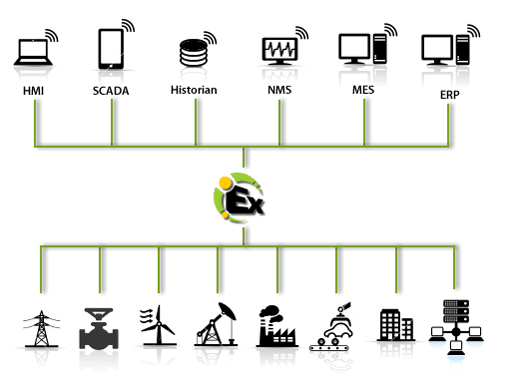
Berikut tutorial untuk membuat simulasi data pada KEPserverEX versi 5. Simulasi data ini nantinya akan dibaca oleh HMI semisal Wonderware InTouch.
1. Membuka Kepware KEPserverEX 5, kemudian akan tampil jendela KEPserverEX 5.
2. Membuat channel baru dengan cara klik “Click to add a Channel”. Akan muncul jendela baru untuk membuat channer baru. Pertama beri nama channel tersebut. Selanjutnya pada pilihan Device Driver, pilih Simulator. Kemudian Next terus sampai Finish.
3. Membuat Device baru dengan mengklik “Click to add a Device”. Biarkan semua pilihan pada nilai defaultnya, klik Next sampai Finish.
4. Setelah device dibuat, selanjutnya membuat Tag. Tag yang akan dibuat adalah Tag dengan data Random. Yaitu setiap satu detik OPC server akan mengirimkan data secara acak dari range yang telah ditentukan. Format nya adalah RANDOM (scan rate, min, max).
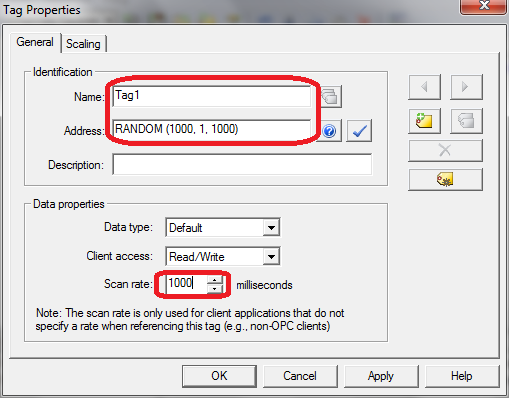
5. Untuk menjalankan (Run) simulasi yang telah dibuat dengan cara mengklik OPC Quick Clientyang ada pada pojok kanan atas.
6. Kemudian akan muncul jendela baru yaitu OPC Quick Client. Pada jendela ini dapat dilihat value dari tag Tag1 akan berubah-ubah.
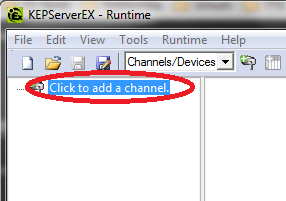
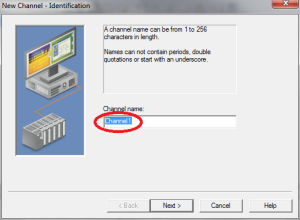
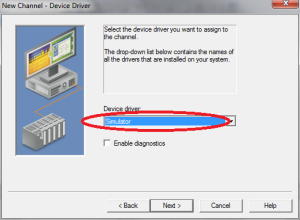
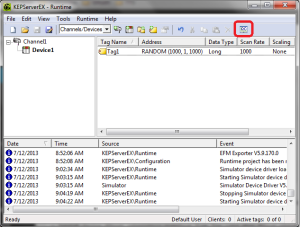

Tidak ada komentar:
Posting Komentar